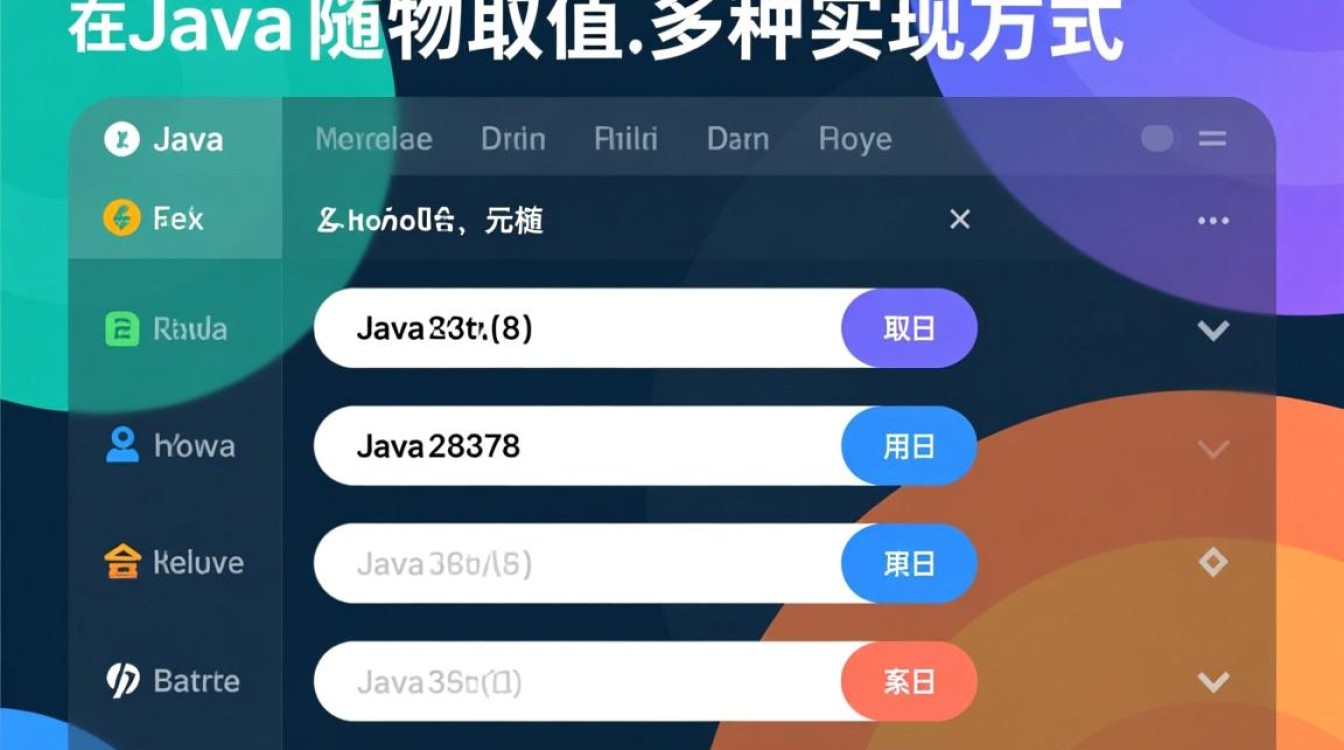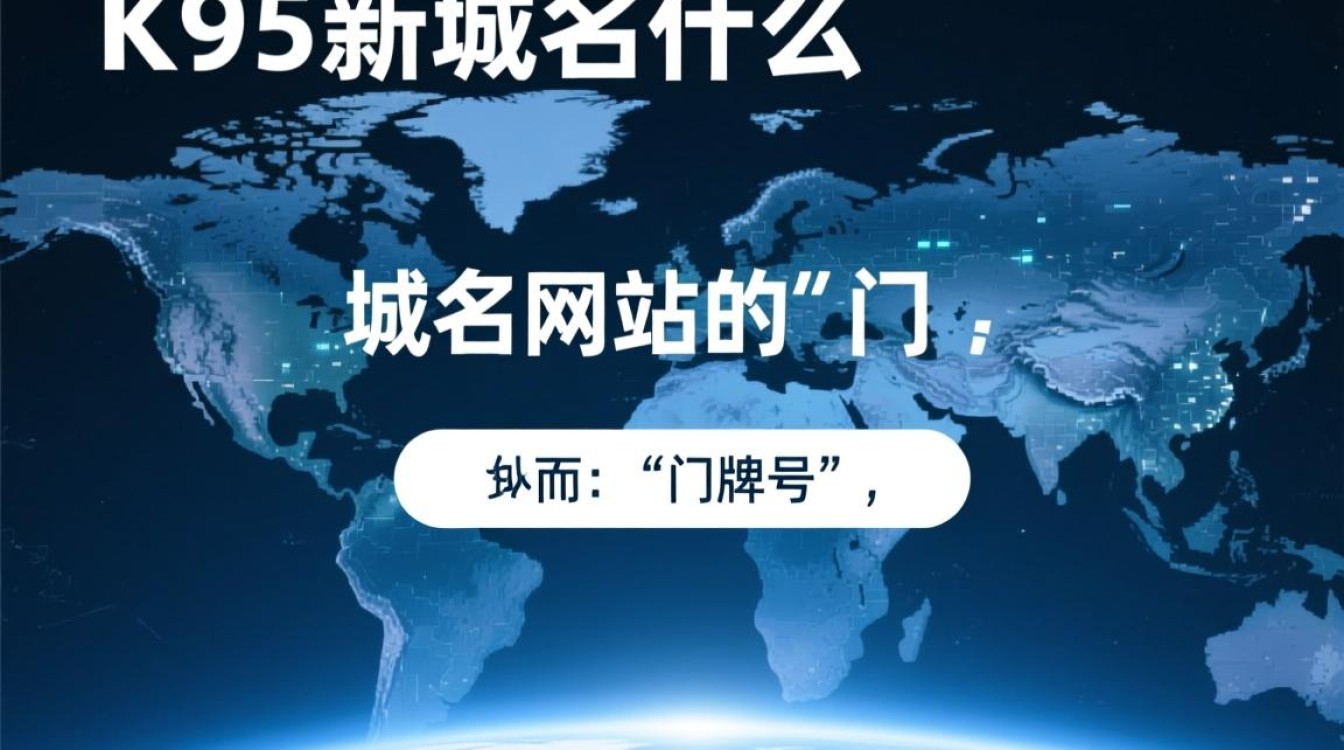虚拟机卡在boot是一个常见但令人困扰的问题,许多用户在使用虚拟机时都可能遇到,当虚拟机启动过程中停滞在boot界面,无法正常进入操作系统时,不仅影响工作效率,还可能导致数据丢失风险,本文将从问题原因、排查步骤和解决方案三个方面,详细解析如何处理虚拟机卡在boot的情况,帮助用户快速定位并解决问题。

问题原因分析
虚拟机卡在boot的原因可能涉及多个层面,需要从硬件配置、软件环境和系统文件三个维度进行排查,硬件资源不足是最常见的原因之一,尤其是分配给虚拟机的内存或CPU资源过少,可能导致系统无法完成启动加载,虚拟机配置文件损坏或丢失也会引发此问题,例如虚拟硬盘文件损坏、虚拟磁盘控制器驱动不匹配等,宿主机与虚拟机之间的兼容性问题,如虚拟机版本与宿主机系统不兼容,或虚拟机安装的操作系统与虚拟机软件版本不匹配,同样可能导致启动失败,虚拟机内部系统文件损坏或启动配置错误,如引导记录损坏、boot.ini文件丢失等,也是不可忽视的因素。
排查步骤
在解决问题之前,需要按照系统化的步骤进行排查,以确保准确找到故障点,第一步是检查虚拟机硬件配置,确保分配的内存、CPU和磁盘空间满足操作系统的最低要求,可以通过虚拟机设置界面调整资源配置,例如将内存提升至推荐值或增加CPU核心数,第二步是验证虚拟机文件完整性,使用虚拟机管理工具(如VMware的vmkfstools或VirtualBox的VBoxManage)检查虚拟硬盘文件是否损坏,第三步是进入虚拟机BIOS/UEFI设置,确认启动顺序是否正确,并尝试禁用快速启动等选项,第四步是使用虚拟机的“安全模式”或“恢复模式”启动,若能成功进入,则可能是系统驱动或软件冲突导致的问题,查看虚拟机日志文件(如VMware的vmware.log或VirtualBox的VBox.log),根据错误信息进一步定位故障原因。

解决方案
根据排查结果,可以采取针对性的解决方案,若硬件资源不足,需在虚拟机设置中适当增加内存或CPU分配,并确保宿主机有足够的可用资源,对于虚拟机文件损坏的情况,可以尝试从备份恢复虚拟硬盘文件,或使用虚拟机工具修复磁盘错误,如果是BIOS/UEFI设置问题,建议恢复默认设置并重新配置启动顺序,若系统文件损坏,可通过虚拟机安装介质进入恢复环境,运行系统修复命令(如Windows的bootrec/fixmbr或Linux的grub-install)修复引导记录,对于软件冲突问题,建议卸载最近安装的驱动或程序,并在安全模式下进行系统还原,若以上方法均无效,可考虑重新创建虚拟机并迁移数据,或联系虚拟机技术支持获取进一步帮助。
预防措施
为避免虚拟机再次出现卡在boot的问题,建议采取以下预防措施,定期备份虚拟机文件,包括虚拟硬盘和配置文件,以便在出现问题时快速恢复,合理分配虚拟机硬件资源,避免因资源不足导致启动失败,保持虚拟机软件和操作系统版本更新,确保兼容性,避免在虚拟机运行过程中强制关闭电源,以减少文件损坏的风险,建立完善的监控机制,定期检查虚拟机运行状态和日志文件,及时发现并处理潜在问题。

通过以上分析和解决方案,用户可以有效地解决虚拟机卡在boot的问题,并采取预防措施降低故障发生的概率,在实际操作中,建议根据具体情况灵活运用排查方法,确保虚拟机的稳定运行。